表单placeholder属性使用方法详解
欢迎各位小伙伴来到golang学习网,相聚于此都是缘哈哈哈!今天我给大家带来《表单中 placeholder 属性用于在输入框为空时显示提示文本,帮助用户了解该字段应填写的内容。设置方法是在 HTML 的 <input> 或 <textarea> 标签中添加 placeholder="提示文本" 属性。例如:<input type="text" placeholder="请输入您的姓名">》</textarea>,这篇文章主要讲到等等知识,如果你对文章相关的知识非常感兴趣或者正在自学,都可以关注我,我会持续更新相关文章!当然,有什么建议也欢迎在评论留言提出!一起学习!
placeholder是输入框的提示文本,用户输入时自动消失,用于视觉引导;但它不能替代label,因label提供可访问性支持,而placeholder仅是临时提示;通过CSS的伪元素可自定义其样式,需注意兼容性和对比度;常见误用包括放置重要信息、替代label、颜色对比度不足和过度使用,应确保提示简洁并配合label使用。
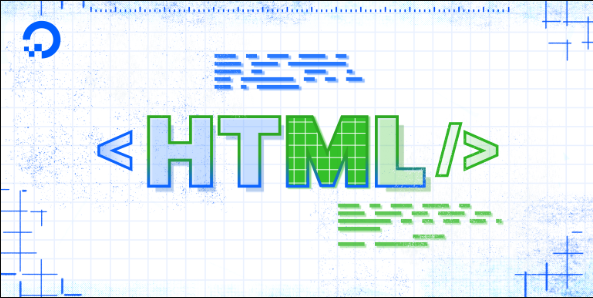
表单中的 placeholder 属性,简单来说,它就是输入框(比如文本框、密码框等)里的一段提示文字,当输入框是空的时候它会显示出来,一旦用户开始输入内容,这段文字就会自动消失。它的主要作用是给用户一个快速的视觉引导,告诉他们这个输入框大概需要填写什么类型的信息,或者提供一个输入范例。
解决方案
设置输入框的提示文本,你只需要在 HTML 的 <input> 或 <textarea> 标签中添加 placeholder 属性,并把你的提示文本作为它的值。这就像是给你的输入框贴上了一个小标签,上面写着“这里应该填什么”。
例如,如果你想让一个文本输入框提示用户输入姓名:
<input type="text" placeholder="请输入您的姓名">
或者一个密码框:
<input type="password" placeholder="建议使用大小写字母和数字组合">
对于多行文本区域 <textarea> 也是一样的道理:
<textarea placeholder="请描述您遇到的问题"></textarea>
这个属性的好处在于它不占用实际的输入空间,也不需要额外的 标签来承载提示信息,看起来非常简洁。我个人觉得,它在提升表单的“一眼可读性”上,真的帮了大忙。用户扫一眼就能大概知道每个框是干嘛的,这比单纯的 放在外面,或者没有提示要友好得多。
为什么placeholder不能替代label标签?
这其实是个老生常谈的问题,但真的非常重要。很多人,包括一些初学者,会觉得既然 placeholder 已经能提示了,那 label 是不是就可以省略了?我的答案是:绝对不行。placeholder 和 label 的作用是完全不同的,它们是互补而非替代关系。
label 标签是用来为表单控件提供一个语义化的、可访问的名称的。想象一下,当一个视力障碍用户使用屏幕阅读器浏览网页时,屏幕阅读器会朗读 label 标签的内容,告诉用户当前光标所在的输入框是用来做什么的。而 placeholder 属性的内容,在大多数屏幕阅读器中,一旦用户开始输入,或者输入框失去焦点,它可能就不再被朗读了。更关键的是,placeholder 的文本在用户输入后就会消失,如果用户忘记了某个字段的含义,或者需要回头检查,他们就失去了这个提示。
从可访问性(Accessibility)的角度看,label 提供了持久的、语义化的信息,确保所有用户,无论他们如何与网页交互,都能理解表单的每个部分。而 placeholder 更多是作为一种视觉上的辅助提示,一种“软引导”。我常常把 label 比作房子的门牌号,它永远在那里,清晰告诉你这是什么房间;而 placeholder 就像是门上贴的一个临时便签,告诉你“请把快递放在这里”,一旦快递放进去,便签就可能被拿掉了。所以,为了构建真正可用、无障碍的网页,label 标签是不可或缺的。
如何通过CSS自定义placeholder的样式?
虽然 placeholder 的默认样式通常是灰色的,但很多时候设计师会希望它能与整体页面风格更协调,或者在某些场景下需要更醒目的提示。好在,我们可以通过 CSS 来定制它的外观。这需要用到一些特殊的伪元素。
不同的浏览器内核有不同的伪元素前缀,所以为了兼容性,我们通常需要写多条规则:
/* WebKit (Chrome, Safari, Edge) */
::-webkit-input-placeholder {
color: #999; /* 颜色 */
font-style: italic; /* 斜体 */
font-size: 14px; /* 字号 */
opacity: 1; /* 确保不透明度,某些浏览器默认会降低透明度 */
}
/* Mozilla Firefox */
::-moz-placeholder {
color: #999;
font-style: italic;
font-size: 14px;
opacity: 1; /* Firefox 默认透明度较低 */
}
/* Internet Explorer */
:-ms-input-placeholder {
color: #999;
font-style: italic;
font-size: 14px;
}
/* Microsoft Edge (旧版,新版已支持 WebKit 前缀) */
::-ms-input-placeholder {
color: #999;
font-style: italic;
font-size: 14px;
}
/* 统一写法,如果可以的话,现代浏览器支持 */
::placeholder {
color: #999;
font-style: italic;
font-size: 14px;
opacity: 1;
}你看,虽然看起来有点重复,但这是确保在各种浏览器中都能正常显示自定义样式的必要步骤。我通常会把这些放在我的 CSS 重置文件里,或者统一的表单样式表里,这样就不用每次都去想这些前缀了。通过这些 CSS 规则,你可以改变 placeholder 的颜色、字体大小、字体样式(比如斜体)、甚至透明度。不过,我个人建议不要让 placeholder 的颜色过于鲜艳或对比度太高,因为它毕竟只是一个提示,不是实际的输入内容,过强的视觉干扰反而会适得其反。
在实际开发中,placeholder的常见误用有哪些?
在我的开发经历中,placeholder 属性虽然好用,但确实存在一些常见的误用,这往往会导致用户体验下降,甚至引发可用性问题。
一个最典型的误用就是把重要的说明或指令放在 placeholder 里。比如,某个输入框需要用户填写一个特定的格式,如“日期格式:YYYY-MM-DD”,如果把这个放在 placeholder 里,用户一旦开始输入,这个提示就消失了。如果用户中途忘记了格式,或者输入有误想回头看,他们就无法再次看到这个提示了,这会让他们感到沮丧。重要的信息,比如输入格式要求、安全提示、必填项标记等,应该放在输入框外部,使用 或者单独的提示文本。
另一个误用是将 placeholder 作为唯一的标签(label)使用。我们前面已经详细讨论过,这会严重影响可访问性。对于依赖屏幕阅读器的用户,以及那些有认知障碍或短期记忆问题的用户来说,没有持久的 label 会让表单变得难以理解和填写。
还有一种情况,我见过一些设计,placeholder 的颜色和正常输入文本的颜色对比度太低,或者颜色选择有问题,导致在某些背景下几乎看不清。这对于视力正常的用户来说也可能是一个挑战,更不用说有视力障碍的用户了。
最后,就是过度使用 placeholder。如果每个输入框都有一个冗长的 placeholder,反而会造成视觉上的混乱。placeholder 应该简洁明了,点到为止。如果一个输入框的用途非常明确(比如“姓名”、“邮箱”),甚至可以考虑省略 placeholder,而仅仅依赖 label。
总的来说,placeholder 是一个非常有用的辅助工具,但它并非万能药。它应该被视为用户体验的“锦上添花”,而不是“雪中送炭”。正确理解它的局限性和最佳实践,才能真正发挥它的价值。
理论要掌握,实操不能落!以上关于《表单placeholder属性使用方法详解》的详细介绍,大家都掌握了吧!如果想要继续提升自己的能力,那么就来关注golang学习网公众号吧!
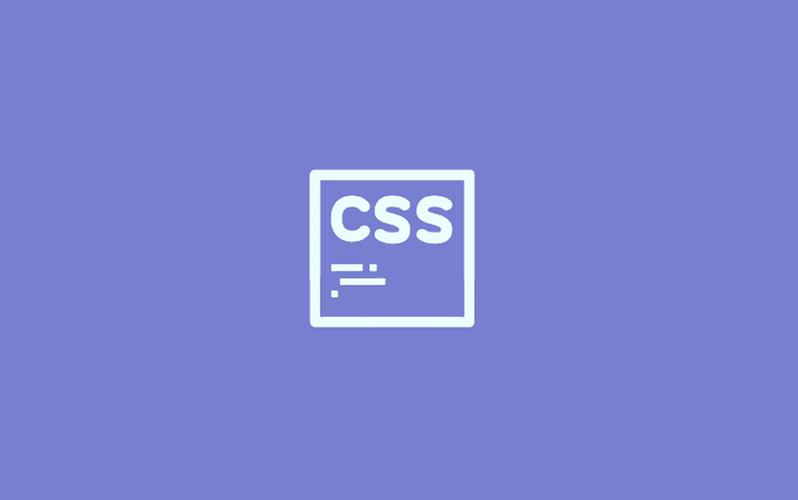 CSS对角线居中方法:旋转定位技巧解析
CSS对角线居中方法:旋转定位技巧解析
- 上一篇
- CSS对角线居中方法:旋转定位技巧解析
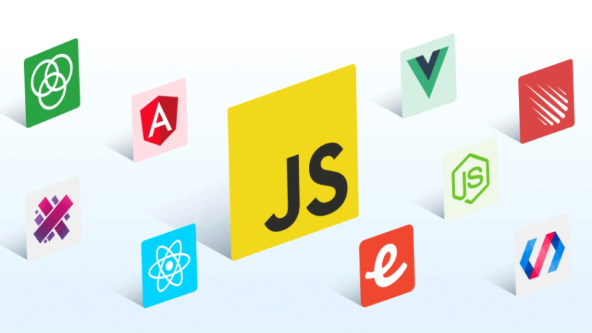
- 下一篇
- ES6静态字段定义类属性方法详解
-

- 文章 · 前端 | 38分钟前 |
- HTML目录栏制作方法:锚点导航树形菜单教程
- 102浏览 收藏
-

- 文章 · 前端 | 39分钟前 |
- CSS背景图自适应容器填充技巧
- 420浏览 收藏
-

- 文章 · 前端 | 45分钟前 |
- MongoDB日期查询方法与注意事项
- 278浏览 收藏
-

- 文章 · 前端 | 48分钟前 |
- CSSFlex与MediaQuery响应式实战指南
- 156浏览 收藏
-

- 文章 · 前端 | 56分钟前 |
- CSRF原理与令牌添加详解
- 225浏览 收藏
-

- 文章 · 前端 | 57分钟前 |
- Flexbox居中间距技巧:gap属性详解
- 250浏览 收藏
-

- 文章 · 前端 | 59分钟前 |
- Set与Map算法选择优化指南
- 446浏览 收藏
-

- 文章 · 前端 | 59分钟前 | 样式控制 CSS伪类 动态内容 唯一子元素 :only-child
- CSSonly-child选择器使用方法
- 228浏览 收藏
-

- 文章 · 前端 | 1小时前 |
- UTC时间转换技巧与时区处理方法
- 360浏览 收藏
-

- 文章 · 前端 | 1小时前 |
- 回溯法解八皇后问题全解析
- 165浏览 收藏
-

- 前端进阶之JavaScript设计模式
- 设计模式是开发人员在软件开发过程中面临一般问题时的解决方案,代表了最佳的实践。本课程的主打内容包括JS常见设计模式以及具体应用场景,打造一站式知识长龙服务,适合有JS基础的同学学习。
- 543次学习
-

- GO语言核心编程课程
- 本课程采用真实案例,全面具体可落地,从理论到实践,一步一步将GO核心编程技术、编程思想、底层实现融会贯通,使学习者贴近时代脉搏,做IT互联网时代的弄潮儿。
- 516次学习
-

- 简单聊聊mysql8与网络通信
- 如有问题加微信:Le-studyg;在课程中,我们将首先介绍MySQL8的新特性,包括性能优化、安全增强、新数据类型等,帮助学生快速熟悉MySQL8的最新功能。接着,我们将深入解析MySQL的网络通信机制,包括协议、连接管理、数据传输等,让
- 500次学习
-

- JavaScript正则表达式基础与实战
- 在任何一门编程语言中,正则表达式,都是一项重要的知识,它提供了高效的字符串匹配与捕获机制,可以极大的简化程序设计。
- 487次学习
-

- 从零制作响应式网站—Grid布局
- 本系列教程将展示从零制作一个假想的网络科技公司官网,分为导航,轮播,关于我们,成功案例,服务流程,团队介绍,数据部分,公司动态,底部信息等内容区块。网站整体采用CSSGrid布局,支持响应式,有流畅过渡和展现动画。
- 485次学习
-

- ChatExcel酷表
- ChatExcel酷表是由北京大学团队打造的Excel聊天机器人,用自然语言操控表格,简化数据处理,告别繁琐操作,提升工作效率!适用于学生、上班族及政府人员。
- 3203次使用
-

- Any绘本
- 探索Any绘本(anypicturebook.com/zh),一款开源免费的AI绘本创作工具,基于Google Gemini与Flux AI模型,让您轻松创作个性化绘本。适用于家庭、教育、创作等多种场景,零门槛,高自由度,技术透明,本地可控。
- 3416次使用
-

- 可赞AI
- 可赞AI,AI驱动的办公可视化智能工具,助您轻松实现文本与可视化元素高效转化。无论是智能文档生成、多格式文本解析,还是一键生成专业图表、脑图、知识卡片,可赞AI都能让信息处理更清晰高效。覆盖数据汇报、会议纪要、内容营销等全场景,大幅提升办公效率,降低专业门槛,是您提升工作效率的得力助手。
- 3446次使用
-

- 星月写作
- 星月写作是国内首款聚焦中文网络小说创作的AI辅助工具,解决网文作者从构思到变现的全流程痛点。AI扫榜、专属模板、全链路适配,助力新人快速上手,资深作者效率倍增。
- 4554次使用
-

- MagicLight
- MagicLight.ai是全球首款叙事驱动型AI动画视频创作平台,专注于解决从故事想法到完整动画的全流程痛点。它通过自研AI模型,保障角色、风格、场景高度一致性,让零动画经验者也能高效产出专业级叙事内容。广泛适用于独立创作者、动画工作室、教育机构及企业营销,助您轻松实现创意落地与商业化。
- 3824次使用
-
- JavaScript函数定义及示例详解
- 2025-05-11 502浏览
-
- 优化用户界面体验的秘密武器:CSS开发项目经验大揭秘
- 2023-11-03 501浏览
-
- 使用微信小程序实现图片轮播特效
- 2023-11-21 501浏览
-
- 解析sessionStorage的存储能力与限制
- 2024-01-11 501浏览
-
- 探索冒泡活动对于团队合作的推动力
- 2024-01-13 501浏览





